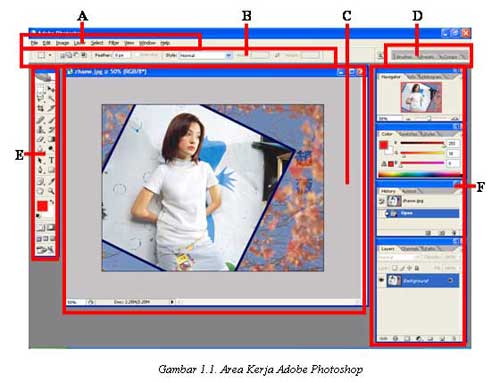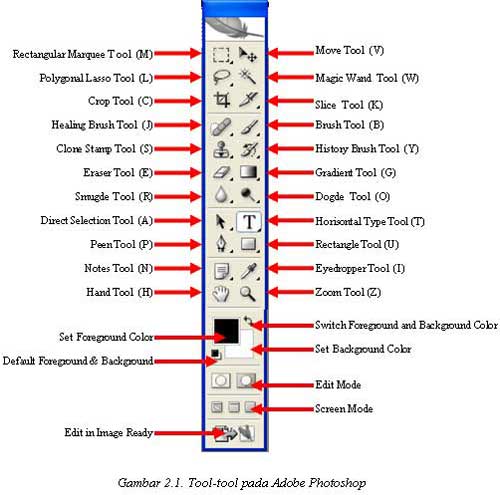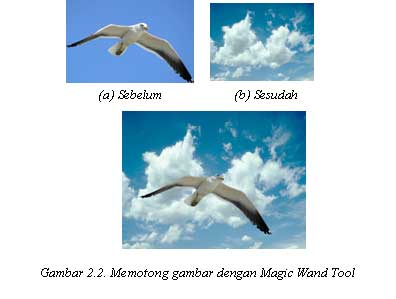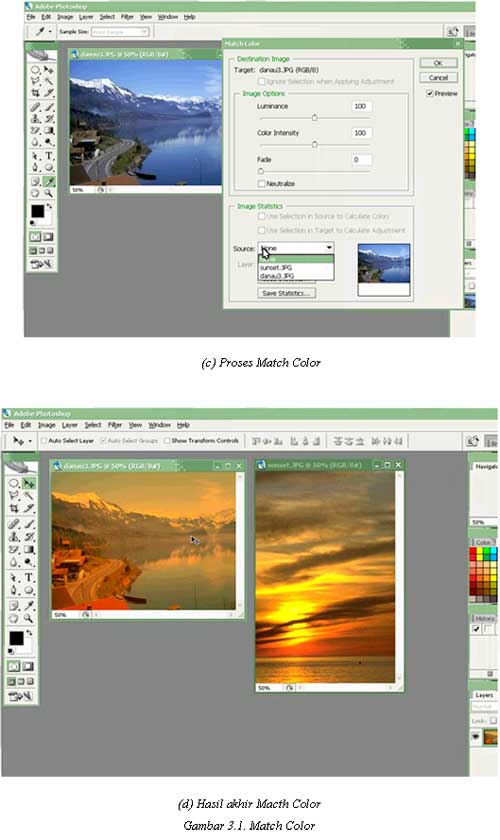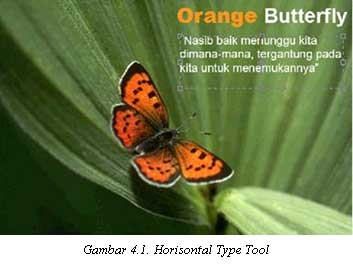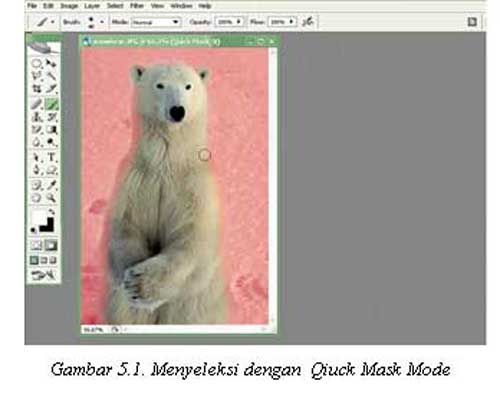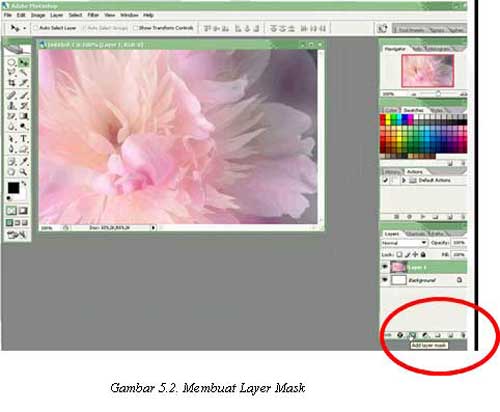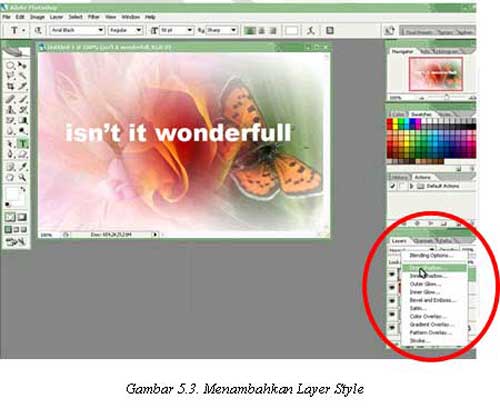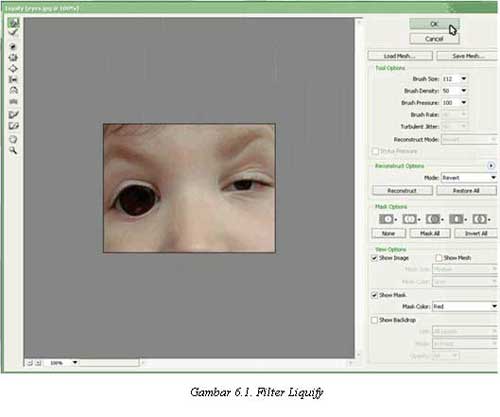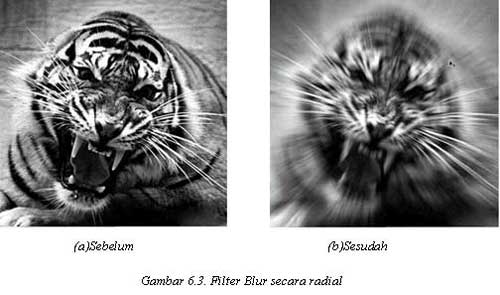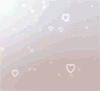DAEMON Tools

- Reviews
- Videos
- Tutorials
- Change Logs
Daemon Tools – Easy & Pro Disk Emulation
DAEMON Tools is a very popular disk image emulator with some really good features. It is only available for the Microsoft Windows operating system. This handy application allows us to mount our CD, DVD, HD DVD or Blu-ray images as virtual drives. DAEMON Tools is also well known as it it said to include several mechanisms to try to avoid some of the most widely know copy protections. DAEMON Tools was originally an improvement to another piece of software called Generic SafeDisc emulator, from which DAEMON Tools has inherited all its features and functionalities. Today we are going to go through its most outstanding features.
Why Disk Emulation?
Before starting with DAEMON Tools specifically, I would like to make a few considerations about this issue, just to know what is that makes of applications like DAEMON Tools such “must-have” programs for all level of users. As you will see, there are several advantages in disk emulation, I think that the most important is the possibility to make a backup of our CD/DVD collection in order to avoid the wear-and-tear process, but not only it is useful for optical removable media we can also backup HDDs just in case they are damaged lost or stolen. Talking about backups, a friend of mine once told me: “A piece of data which is not simultaneously stored in at least two different medias, cannot be considered as secured or even existing”. That statement may sound a bit too radical but it reflects a reality: accidents tend to happen.
Secondly, we can find disk emulation useful to avoid optical drive disadvantages such as lower speed, noise and power consumption, specially in the case of a laptop or netbook. In the third place I would like to say that it is the best way to distribute software (since the wide spread of broadband all over the globe). We can also use emulation to test a software installation disk correct functioning before we burn it into a CD or DVD thus avoiding disk waste. Of course there are a lot of other advantages but this four, I think, make of disk emulation something to have in mind.
Now, To DAEMON Tools
DAEMON Tools Pro now includes Image Editor, this novelty allows us to generate new images or edit th ones we already have. This incredibly handy tool can be executed from DAEMON Tools main window or even from Windows Explorer. Its most useful functionalities are adding, replacing and deletion of the files contained in the disk image.

All-In-One
DAEMON Tools is a really comprehensive application, with a lot of functionalities. It allows us to create disk images using profiles which are already configured, but if something is not just as we like it, we can always make any necessary change to the disk image.
We can also compress data to gain hard disk room, and there is also the possibility to split image files into smaller pieces which is highly useful in case we have to send it via e-mail or we want to make them compatible with CD or DVD sizes. Our images can also be protected as well as the information contained in them.
But if mounting and unmounting is not enough for us we are also enabled to burn this images to a CD or DVD. Emulation capabilities of DAEMON Tools do not end in Cds and DVDs it can also emulate HD DVD and Blu-ray drives.
Some Interesting Extras
With DAEMON Tools we have the possibility to get up to 32 virtual drives in both sorts SCSI and IDE. And if run out of English letters, we still can create virtual drives and what is best still see them in My Computer by the assignment of a folder to this virtual drive. Another interesting function is its conversion capability, we can convert our media to Media Descriptor format .mds and .mdf which are DAEMON Tools native.
Customization
We can adapt DAEMON Tools to our heart content, as it brings a lot of parameters to adjust in order to fit our needs, we can create and delete toolbars, change and create keyboard commands, and adjust some other aesthetic aspects like highlight the icons we do not often use and so on.
Final Words
As you can see DAEMON Tools is not just another disk emulation software, its functionalities, special features, support for the various image formats and extras make of it an really interesting paid option. I can say that it is really worth every penny.
If you want to give it it a try there is a 20-day free trial for its three options Pro Advanced, Pro Standard and Lite Commercial.
TRANSLATE
Bookmark dan Share Utilitas Sistem
Daemon Tools is a virtual cd / dvd-rom emulator.
Licience: FreewarePublisher: Jelsoft
OS: Windows XP, 2000, 98, Me, NT
Update: 2009-05-07 02:49:48 Versi Terakhir: 4.30.0305
* Review
* Video
* Tutorial
* Change Log
Daemon Tools - Mudah & Pro Disk Emulation
Daemon Tools adalah disk yang sangat populer emulator gambar dengan beberapa fitur sangat baik. Ini hanya tersedia untuk sistem operasi Microsoft Windows. Aplikasi ini berguna kami memungkinkan kami untuk me-mount CD, DVD, HD DVD atau Blu-ray gambar sebagai virtual drive. Daemon Tools juga dikenal karena ia berkata kepada termasuk beberapa mekanisme untuk mencoba untuk menghindari beberapa yang paling banyak tahu menyalin perlindungan. Daemon Tools pada awalnya peningkatan ke bagian dari perangkat lunak bernama Umum SafeDisc emulator, dari yang telah Daemon Tools warisan semua fitur dan fungsi. Hari ini kita akan pergi melalui fitur paling terkemuka.
Mengapa Disk Emulation?
Sebelum dimulai dengan Daemon Tools khusus, saya ingin membuat beberapa pertimbangan tentang masalah ini, hanya untuk mengetahui apa yang membuat aplikasi seperti Daemon Tools seperti "harus-memiliki" program untuk semua level pengguna. Karena Anda akan lihat, terdapat beberapa keunggulan dalam disk emulation, saya berpikir bahwa yang paling penting adalah kemungkinan untuk membuat cadangan dari CD / DVD koleksi untuk menghindari pakaian-dan-robek proses, namun itu tidak hanya berguna optik untuk removable media kita juga dapat cadangan HDDs hanya jika mereka rusak atau hilang dicuri. Berbicara mengenai backup, teman saya pernah berkata: "A piece data yang tidak bersamaan disimpan dalam setidaknya dua Medias, tidak dapat dianggap aman atau bahkan ada". Pernyataan Mei suara yang agak terlalu radikal tetapi mencerminkan kenyataan: cenderung terjadi kecelakaan.
Kedua, kita dapat menemukan disk emulation berguna untuk menghindari optical drive kekurangan seperti kecepatan rendah, suara dan konsumsi daya, khususnya dalam hal laptop atau netbook. Di tempat ketiga saya ingin mengatakan bahwa cara terbaik untuk mendistribusikan perangkat lunak (karena lebar penyebaran broadband di seluruh dunia). Kami juga dapat digunakan untuk menguji emulation software disk instalasi benar berfungsi sebelum kita burn ke CD atau DVD disk sehingga menghindari sampah. Tentu saja terdapat banyak keuntungan lainnya tetapi empat ini, saya pikir, yang membuat disk pertandingan yang telah diketahui.
Sekarang, Untuk Daemon Tools
Daemon Tools Pro sekarang termasuk Image Editor, ini baru memungkinkan kami untuk menghasilkan gambar baru atau mengedit th yang sudah kita miliki. Luar biasa berguna alat ini dapat dijalankan dari jendela utama Daemon Tools atau bahkan dari Windows Explorer. Fungsi yang paling berguna adalah menambahkan, penggantian dan penghapusan file dalam disk gambar.
Daemon Tools adalah aplikasi yang sangat komprehensif, yang memiliki banyak fungsi. Hal ini memungkinkan kita untuk membuat gambar menggunakan disk profil yang telah dikonfigurasi, tetapi jika ada sesuatu yang tidak hanya seperti yang kita suka, kita selalu dapat membuat perubahan yang diperlukan untuk disk gambar.
Kami juga dapat kompres data untuk mendapatkan ruang hard disk, dan ada juga kemungkinan untuk memisahkan file gambar ke dalam potongan-potongan kecil yang sangat berguna jika kita harus mengirim melalui e-mail atau kita ingin membuat mereka kompatibel dengan CD atau DVD ukuran. Foto kami juga dapat dilindungi serta informasi yang terkandung di dalam mereka.
Dengan Daemon Tools kita memiliki kemungkinan untuk mendapatkan sampai dengan 32 virtual drive di kedua jenis SCSI dan IDE. Dan jika berjalan dari Inggris huruf, kita masih dapat membuat virtual drive dan apa yang terbaik masih melihat mereka di My Computer oleh penugasan dari folder ini ke drive virtual. Fungsi menarik lainnya adalah kemampuan konversi, kami dapat dikonversi ke media kami Media keterangan format. MDS dan. MDF yang Daemon Tools asli.
Kami dapat menyesuaikan Daemon Tools kami isi hati, karena membawa banyak parameter untuk menyesuaikan agar sesuai kebutuhan kita, kita bisa membuat dan menghapus toolbar, mengubah dan membuat perintah keyboard, dan menyesuaikan beberapa aspek lainnya seperti estetika sorot ikon kami tidak sering digunakan dan sebagainya.
Kata-kata akhir
Seperti yang dapat Anda lihat Daemon Tools tidak hanya lain disk emulation software, dan fungsi, fitur khusus, dukungan untuk berbagai macam format gambar tambahan dan membuat yang benar-benar menjadi pilihan menarik dibayar. Bisa mengatakan bahwa itu benar-benar layak setiap penny.
Jika Anda ingin memberikan yang coba ada 20-hari gratis bagi tiga opsi Advanced Pro, Pro Lite Standar dan Komersial.



 Foto-foto artis seperti Sandra Dewi & Nia Ramadhani, yang banyak beredar di Internet dibuat dengan Adobe Phostoshop. Hasil gambar olahan Adobe Photoshop ini juga banyak dilihat di berbagai website, brosur, koran, majalah, dan media lainnya. Adobe Photoshop adalah software pengolah gambar yang sangat powerfull dengan segala fasilitasnya. Saat ini Adobe telah mengeluarkan Adobe Photoshop CS3 yang lebih powerfull. Versi sebelumnya, yaitu Adobe Photoshop CS2, Adobe Photoshop CS, dan Adobe Photoshop 7, masih sering dipakai untuk komputer lama (pentium 3 ke bawah). Tutorial Adobe Photoshop ini dibagi dalam 6 Bab.
Foto-foto artis seperti Sandra Dewi & Nia Ramadhani, yang banyak beredar di Internet dibuat dengan Adobe Phostoshop. Hasil gambar olahan Adobe Photoshop ini juga banyak dilihat di berbagai website, brosur, koran, majalah, dan media lainnya. Adobe Photoshop adalah software pengolah gambar yang sangat powerfull dengan segala fasilitasnya. Saat ini Adobe telah mengeluarkan Adobe Photoshop CS3 yang lebih powerfull. Versi sebelumnya, yaitu Adobe Photoshop CS2, Adobe Photoshop CS, dan Adobe Photoshop 7, masih sering dipakai untuk komputer lama (pentium 3 ke bawah). Tutorial Adobe Photoshop ini dibagi dalam 6 Bab.